
Helaas kunnen sommige MacBook-modellen door hun uiterst compacte ontwerp niet voldoende koelen wanneer ze langer dan een paar minuten op volle capaciteit worden gebruikt. Als ze te heet worden, wordt de processor teruggeschakeld naar een lagere frequentie. Dit wordt Thermal Throttling genoemd. Dit leidt tot verminderde prestaties van mimoLive, een merkbaar vertraagde gebruikersinterface en lagere framerates.
Om dit te diagnosticeren kunt u de Intel Power Gadget . Het is een kleine app die bepaalde parameters van de CPU zoals processorsnelheid en temperatuur. De Thermal Throttling wordt zichtbaar door een aanzienlijke daling van de CPU snelheid:
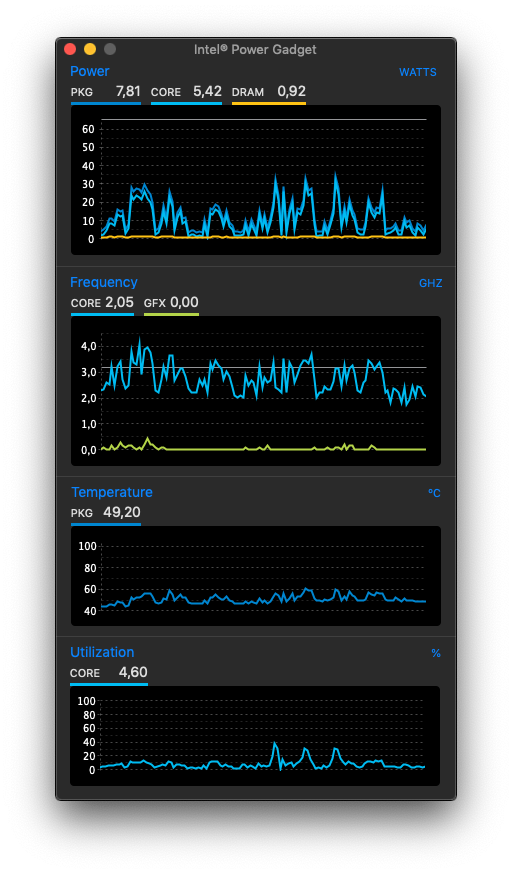
Hoe thermische throttling problemen op te lossen in mimoLive
Een paar dingen die je kunt doen om het probleem te verzachten:
- Als uw MacBook Pro een 16" model is, installeert u de Turbo Boost Switcher en schakel de Turbo Boost Modus uit. Dit vermindert de prestaties een beetje, maar helpt de MBP onder de temperatuurdrempel voor throttling blijven.
- Verwijder eventuele beschermhoesjes van de Mac.
- Zorg ervoor dat er geen direct zonlicht op de Mac valt.
- Zorg ervoor dat er voldoende ruimte rondom de Mac is voor een goede ventilatie, met name dat de ventilatieopeningen op de Mac niet worden geblokkeerd.
- Koop een laptop koelstandaard.
- De resolutie en beeldsnelheid van het mimoLive-document verlagen
- Verminder het aantal invoerapparaten om de verwerkingsbelasting te verminderen.
